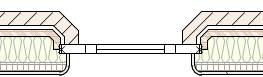Ustawienia łączenia ze ścianą
Ustawienia łączenia ze ścianą
W przypadku obiektów wstawianych w ścianę, takich jak np. drzwi czy okna, można zdefiniować profile otworów w ścianach i zawijanie komponentów ściany w ościeżach. Wszystkie z tych ustawień można definiować osobno nie tylko dla wewnętrznego i zewnętrznego lica ściany, ale i dla wszystkich czterech krawędzi otworu (górnej/dolnej i bocznych). Każdy komponent może mieć indywidualne ustawienia zawijania komponentów w ościeżach.
Ustawienia łączenia ze ścianą można zdefiniować w stylach ścian, konkretnych wystąpieniach ścian i/lub konkretnych obiektach wstawionych w ścianę, takich jak okna czy drzwi. Ustawienia łączenia ze ścianą zdefiniowane dla danego wystąpienia ściany na rysunku mogą nadpisać ustawienia zdefiniowane w stylu ściany, natomiast ustawienia łączenia ze ścianą zdefiniowane dla obiektu wstawionego w ścianę mogą nadpisać ustawienia ściany, w której się znajdują. W ten sposób możesz konsekwentnie korzystać z ustawień stylu i definicji symboli w całym pliku, ale i personalizować konkretne ściany, jeśli zaistnieje taka potrzeba.
Obiekty parametryczne i symbole wstawiane w ściany, takie jak drzwi i okna, mają dodatkowe opcje definiujące sposób ich wstawienia, które mogą mieć wpływ na łączenie ze ścianą. Opcja Użyj łączenia ze ścianą w obiekcie wstawianym w ścianę musi być zaznaczona, aby zapewnić działanie niektórych funkcji (zob i. Dodatkowe ustawienia stylów i wystąpień obiektów parametrycznych i Tworzenie definicji symbolu).
Profile i zawinięcia komponentów są widoczne zarówno na rzucie 2D/głównym, jak i w widokach 3D.

Aby zdefiniować profile otworów w ścianach i zawinięcia komponentów, postępuj zgodnie z jedną z następujących metod pracy:
Aby zdefiniować ustawienia poszczególnych egzemplarzy ściany jeszcze przed ich wstawieniem do rysunku, kliknij Edytuj łączenie ze ścianą w zakładce Konfiguracja w oknie dialogowym „Ściana”.
Aby zdefiniować ustawienia zaznaczonych ścian, kliknij Edytuj łączenie ze ścianą w palecie Info.
Aby zdefiniować ustawienia stylu ściany, kliknij Edytuj łączenie ze ścianą w oknie dialogowym „Edytuj styl ściany”.
Aby zdefiniować ustawienia zaznaczonego obiektu wstawionego w ścianę, np. okna lub drzwi, który obsługuje funkcję łączenia ze ścianą, kliknij Łączenie ze ścianą w palecie Info.
Ustawienia te można wprowadzić jednocześnie dla kilku zaznaczonych ścian korzystających z tego samego stylu ściany lub dla kilku zaznaczonych obiektów wstawionych w ściany korzystające z tego samego stylu ściany.
Aby zastosować ustawienia obiektu wstawionego w ścianę do jego ściany macierzystej (zmieniając w ten sposób jej ustawienia), kliknij taki obiekt prawym przyciskiem myszy i wybierz z jego menu kontekstowego polecenie Użyj do ściany ustawień łączenia ze ścianą z obiektu. Ustawienia ściany w oknie dialogowym „Edytuj łączenie ze ścianą” zostaną zmienione na ustawienia wstawianego obiektu. W oknie dialogowym „Łączenie ze ścianą” obiektu wstawionego w ścianę opcja Użyj ustawień ze ściany zostanie automatycznie wybrana. Wszelkie inne obiekty wstawione w ścianę, które mają włączoną opcję Użyj ustawień ze ściany, zaktualizują się automatycznie do nowych ustawień.
Na ekranie zostanie wyświetlone okno „Edytuj łączenie ze ścianą” (w przypadku ściany) lub okno „Łączenie ze ścianą” (dla wstawianego obiektu).
Kliknij, aby pokazać/ukryć parametry.Kliknij, aby pokazać/ukryć parametry.
|
Parametr |
Opis |
|
Użyj ustawień ze stylu ściany (opcja dostępna w przypadku ściany) |
Zaznacz tę opcję w zakładkach Profil, Odległość lub Zawinięcia, aby zastosować ustawienia pobrane ze stylu ściany. Nie zaznaczaj jej, aby nadpisać ustawienia stylu w zaznaczonej ścianie. |
|
Użyj ustawień ze ściany (opcja dostępna dla wstawianego obiektu) |
Zaznacz tę opcję w zakładkach Profil, Odległość lub Zawinięcia, aby zastosować ustawienia pobrane ze ściany. Nie zaznaczaj jej, aby nadpisać ustawienia ściany dla zaznaczonego (wstawianego) obiektu. |
|
Edytuj krawędź (w zakładkach Profil i Zawinięcia) |
Wybierz z listy krawędź otworu, aby zdefiniować jego profil lub zawinięcia. |
|
Podgląd |
W tym oknie jest wyświetlany dynamiczny podgląd aktualnych ustawień. Jeśli parametr Edytuj krawędź ustawiony jest jako „Lewa” lub „Prawa”, wówczas podgląd konstrukcji ściany na rzucie 2D/głównym wyświetlany jest tak, jakby ściana była rysowana od lewej do prawej, z zewnętrznym licem na górze. Jeśli parametr Edytuj krawędź ustawiony jest jako „Górna” lub „Dolna”, wówczas wyświetlany jest przekrój pionowy z górną krawędzią otworu na górze. Jeśli otworzysz to okno dialogowe z poziomu ustawień ściany, podgląd będzie przedstawiał schematyczny obiekt wstawiony w ścianę, taki jak okno lub drzwi. Jeśli otworzysz to okno dialogowe z poziomu ustawień obiektu wstawionego w ścianę (czyli np. okna lub drzwi), podgląd będzie przedstawiał ten obiekt. |
|
Grubość wstaw. obiektu |
Wprowadź grubość wstawianego obiektu, aby podgląd mógł precyzyjniej zobrazować rzeczywisty obiekt. Wymiar ten wpływa tylko na podgląd i nie zmienia ustawień obiektu. |
|
Środek ukł. współ. wstaw. obiektu |
Wskaż punkt wstawienia obiektu, który jest reprezentowany przez miejsce geometryczne. Ten wybór wpływa tylko na podgląd i nie zmienia ustawień obiektu. |
|
Zakładka Profil |
|
|
Edytuj krawędź/Użyj ustawień z krawędzi |
Krawędzie mogą być definiowanie niezależnie od siebie lub mogą przejmować ustawienia z innych krawędzi. Jeśli opcja „Użyj ustawień z krawędzi” wskazuje aktualnie inną krawędź niż ta wymieniona dla parametru „Edytuj krawędź”, do nazwy krawędzi zostanie dołączona adnotacja: „Użyj: [nazwa krawędzi]”. W tym wypadku parametry dotyczące typu profilu będą niedostępne. |
|
Typ profilu - zewn./wewn. lico |
Wybierz typy profilów dla wewnętrznego i zewnętrznego lica ściany; w przypadku „Sfazowania” i „Zaokrąglenia” wprowadź odpowiednie wymiary.
W tym przykładzie jako Typ profilu - zewn. lico wybrano „Sfazowanie”, a Typ profilu - wewn. lico – „Zaokrąglenie”. Prawa krawędź ma zdefiniowany parametr Użyj ustawień z krawędzi jako „Lewa krawędź”. Profil o okrągłym przekroju nie może używać grubości niestandardowej komponentu w zakładce Zawinięcia. |
|
Zakładka Odległość |
|
|
[Ustawienia kalkulacji] |
Zaznacz opcję obok ikony kalkulatora w kolumnach Odstęp, Zakładka lub Odległość, aby wskazać sposób obliczania profilu: Odstęp: oblicz wartość luzu/dystansu montażowego odejmując parametr Zakładka od parametru Odległość. Ten parametr wyznacza odstęp między ramą wstawianego obiektu a otworem w świetle ościeża. Zakładka: oblicz zakładkę odejmując parametr Odstęp od parametru Odległość. Ten parametr określa, w jaki sposób profil zachodzi na ramę wstawianego obiektu. Odległość: oblicz odległość dodając do siebie wartości odstępu i zakładki. Pola w kolumnach Odstęp, Zakładka i Odległość są aktywne lub wyłączone w zależności od dokonanego wyboru. |
|
[Parametry ustawień krawędzi] |
Pola ustawień krawędzi są włączone lub wyłączone w zależności od ustawień kalkulacji, (stylu) ściany oraz opcji Użyj ustawień z krawędzi. Zdefiniuj odległość odsunięcia dla zewnętrznych i wewnętrznych krawędzi. Jeśli opcja Użyj ustawień z krawędzi dla zaznaczonej krawędzi wskazuje aktualnie inną krawędź, właściwe pole (dla wybranej krawędzi) zostanie aktywowane, zaś reszta pól wyłączona. Wartości odstępu, zakładki lub odległości zostaną obliczone zgodnie z ustawieniami kalkulacji i przy użyciu wprowadzonych wymiarów. Aby zaznaczone komponenty ściany zawijały się do otworu na wszystkich krawędziach bez konieczności obliczania odległości przesunięcia, skorzystaj z opcji „Zawiń do otworu” w zakładce Zawinięcia. |
|
Gdy wstawiany obiekt definiuje odstęp, stała wartość dla |
Jeśli wstawiany obiekt definiuje wymiary odstępu, należy określić, czy wartość zakładki, czy też odległości ma pozostać stała w kalkulacjach. |
|
Zakładka Zawinięcia |
|
|
Użyj ustawień z krawędzi |
Aby zastosować ustawienia zawinięcia z innej krawędzi, wybierz krawędź. |
|
Lista komponentów |
Ta lista zawiera wszystkie komponenty wchodzące w skład ściany, ułożone w kolejności od zewnętrznej krawędzi (górna krawędź) do wewnętrznej krawędzi (dolna krawędź). Główny komponent jest wskazany, jednak nie można go zmienić. Zdefiniuj kolumnę Główny komponent, Punkt wstaw. lub Odległość zgodnie z opisem w: Ustawienia standardowych ścian. Aby aktywować opcje zawinięcia dla danego komponentu, wstaw znacznik wyboru w kolumnie Zawiń w wierszu właściwego komponentu. Komponenty położone w przestrzeni między komponentem głównym a zewnętrznym licem ściany zawijają się do wewnętrznego lica ściany, natomiast komponenty położone między komponentem głównym a wewnętrznym licem ściany – do zewnętrznego lica. Jeśli ustawienia zawinięcia kolidują z komponentami, komponent położony najbliżej zewnętrznego lica ściany ma pierwszeństwo. Zawiń do: jeśli dany komponent ma zawijać się do innego komponentu ściany, kliknij w obszarze tej kolumny i wybierz z listy pozycję, do której ma zawijać się komponent. Odległość: jeśli dany komponent ma się zawijać, opcjonalnie wprowadź wartość dodatnią lub ujemną, aby określić położenie zawinięcia od jego pierwotnej lokalizacji. Zawiń do wstaw. obiektu: jeśli dany komponent ma zawijać się do krawędzi wstawionego obiektu zamiast do innego komponentu ściany, kliknij w obszarze tej kolumny, aby wstawić znacznik wyboru. Użyj grubości niestandardowej: aby nadać zawinięciu komponentu niestandardową grubość, kliknij w obszarze tej kolumny, aby wstawić znacznik wyboru. Grub. niestandard: wprowadź własną grubość. Zawiń do otworu: aby dany komponent zawijał się do otworu w ścianie, wstaw znacznik wyboru w obszarze kolumny. Tylko jeden komponent po każdej stronie głównego komponentu może zawijać się do otworu jednocześnie. Natomiast wszystkie komponenty, oddalone od głównego komponentu bardziej niż komponent z zawinięciem, mogą zawijać się do otworu. Powtórz te czynności dla pozostałych komponentów, jeśli zajdzie taka potrzeba. Profile o okrągłym przekroju w wewnętrznym i zewnętrznym licu ściany, zdefiniowane w zakładce Profil, nie mogą korzystać z grubości niestandardowej komponentu. |
|
Wyczyść wszystko |
Kliknij, aby usunąć wszystkie ustawienia zawinięcia zdefiniowane na liście. |
Ustawienia profilu i zawinięcia można ze sobą łączyć na wiele różnych sposobów, dostosowując je do potrzeb danej ściany i wstawianego obiektu. Kolory komponentów w kolejnych przykładach służą jedynie do celów informacyjnych.
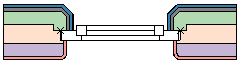
Typ profilu - zewn. lico zdefiniowano jako „Sfazowanie”, a Typ profilu - wewn. lico jako „Zaokrąglenie”. Brak ustawień dla typu profilu oraz zawinięcia.
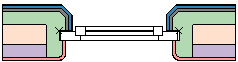
Wszystkie komponenty w kolorze niebieskim, szarym i zielonym od zewnętrznego lica ściany oraz w kolorze czerwonym od wewnętrznego lica ściany mają włączoną opcję Zawiń do wstaw. obiektu. Szary komponent od zewnętrznego lica ściany ma aktywną opcję Zawiń do otworu; niebieski komponent, który znajduje się dalej od głównego komponentu, musi również - wraz z szarym - zawijać się do otworu.
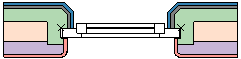
Wszystkie komponenty w kolorze niebieskim i szarym od zewnętrznego lica ściany oraz w kolorze czerwonym od wewnętrznego lica ściany mają włączoną funkcję Zawiń do wstawionego obiektu. Zielony komponent zawija się do fioletowego komponentu; ma on zdefiniowaną odległość odsunięcia względem pierwotnej lokalizacji i nadaną niestandardową grubość. Dla żadnych komponentów nie włączono opcji „Zawiń do otworu”.

Wszystkie komponenty w kolorze niebieskim i szarym od zewnętrznego lica ściany oraz w kolorze czerwonym od wewnętrznego lica ściany mają włączoną funkcję Zawiń do wstawionego obiektu. Zielony komponent zawija się do czerwonego komponentu; nie korzysta on z odległości, ani niestandardowej grubości. Dla żadnych komponentów ściany nie włączono opcji „Zawiń do otworu”. Okno jako obiekt wstawiany ma zdefiniowany profil na zewnętrznym licu ściany w zakładce „Profil”. Te ustawienia nadpisują ustawienia ściany.